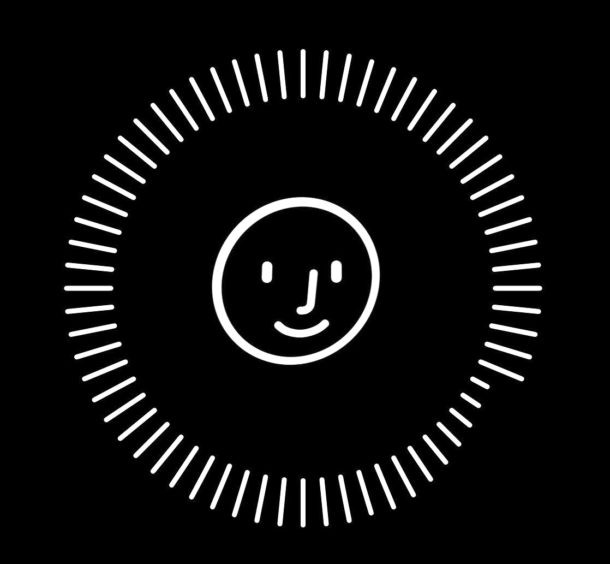
Pokud máte iPhone nebo iPad s Face ID, možná budete chtít zapnout nebo vypnout nastavení Attention Aware Features zařízení. Funkce Attention Aware využívá fotoaparát iPhonu nebo iPadu ke kontrole, zda se díváte na zařízení před ztmavením displeje nebo snížením hlasitosti upozornění na zařízení.
Pokud máte například zapnuté funkce Attention Aware, pak si můžete všimnout, že hlasitost vyzvánění iPhone XS, XR, X je nízká, když telefon zvednete nebo se na něj podíváte, a to se děje automaticky. Pokud nechcete, aby se to stalo, můžete tuto funkci deaktivovat. A podobně, pokud jste to dříve vypnuli, můžete znovu povolit funkce Face ID s vědomím pozornosti, abyste tyto funkce znovu zapnuli.
Jak vypnout nebo zapnout funkce Attention Aware na iPhone a iPad
- Otevřete aplikaci Nastavení v systému iOS
- Přejděte na „Obecné“ a poté na „Přístupnost“
- Klepněte na „Face ID a pozornost“
- Přepněte nastavení „Attention Aware Features“ do polohy ON, chcete-li tuto funkci aktivovat, nebo do polohy OFF, chcete-li ji deaktivovat.

Popis tohoto konkrétního nastavení pozornosti Face ID je následující:
„IPhone / iPad zkontroluje pozornost, než ztlumí displej a sníží hlasitost upozornění“
Jak již bylo zmíněno, jedním z častějších příkladů, kdy si uživatelé všimnou této funkce, je, že mají iPhone s Face ID a všimnou si, že hlasitost vyzvánění se zdánlivě z ničeho nic snižuje. Podobně si mnoho uživatelů iPadu může této funkce všimnout, pokud zjistí, že se jejich obrazovka neztmavuje nebo se automaticky nevypíná podle očekávání, protože se dívají na zařízení.
Pro tuto funkci si můžete vybrat libovolné nastavení, takže pokud se vám líbí, nechte ji povolenou, a pokud ne, vypněte ji. Je snadné to kdykoli znovu změnit.
Výchozí nastavení na modelech iPhonu a iPadu vybavených Face ID je mít zapnuté funkce Attention Aware a funkce fungují, i když na zařízení nepoužíváte Face ID k odemykání a ověřování iPhonu nebo iPadu.
